Dalam dunia pendidikan saat ini (era pandemic Covid 19) kita sudah tidak asing lagi dengan salah satu aplikasi yang di tawarkan oleh google untuk menunjang dalam pembelajaran jarak jauh, yaitu Google Classroom. Aplikasi ini memberikan sebuah fitur yang efisien, mudah digunakan, dan membantu pengajar dalam mengelola tugas. Dengan Google Classroom, pengajar dapat membuat kelas, mendistribusikan tugas, memberi nilai, mengirim masukan, dan melihat semuanya di satu tempat.
 |
| Google Classroom |
Aplikasi ini tersedia untuk perangkat iOS dan Android. Sebagai bagian integral dari G Suite, aplikasi ini mengikat Google Drive, Google Docs, Google Sheets and Slides, dan Gmail secara bersama-sama untuk mendukung proses pembelajaran yang dilakukan.
Untuk bisa menggunakan Google Classroom, guru dan siswa harus punya akun Google agar bisa terhubung. Setelah masuk menggunakan akun Google, kita bisa membuat kelas, atau bergabung dengan kelas yang sudah dibuat oleh pengguna lain (dalam hal ini adalah guru yang menggunakan Google Classroom).
Bagaimana cara login ke Classroom?
Bergantung pada setelan pembelajaran, Anda dapat login ke Classroom menggunakan salah satu akun berikut:
- Akun sekolah—Juga dikenal sebagai akun G Suite for Education, akun ini disiapkan oleh sekolah yang terakreditasi. Nama akun terlihat seperti anda@sekolahanda.edu. Jika tidak mengetahui detail akun G Suite for Education Anda, tanyakan kepada pengajar atau administrator IT sekolah Anda.
- Akun Google Pribadi—Disiapkan oleh Anda, atau orang tua atau wali Anda. Akun Google pribadi umumnya digunakan di luar lingkungan sekolah, seperti homeschooling atau klub. Nama akun terlihat seperti anda@gmail.com.
- Akun G Suite—Disiapkan oleh admin organisasi Anda. Nama akun Anda terlihat seperti anda@organisasianda.com.
Dalam pembelajaran kelas maya yang saya terapkan siswa dapat login menggunakan Akun Google Pribadi.
Siap untuk login?
Anda harus memiliki koneksi internet yang aktif untuk login. Jika Anda telah mengetahui cara login ke Classroom, buka classroom.google.com
Login untuk pertama kali
Aplikasi Google Classroom merupakan salah satu aplikasi multiplatform yang dapat berjalan di berbagai sistem operasi (Komputer, Android, dan IOS), dalam artikel ini saya akan membahas bagaimana cara login pertama kali dengan ketiga platform sistem operasi tersebut.
Login dengan menggunakan komputer
- Buka classroom.google.com, lalu klik Buka Classroom.
- Masukkan alamat email akun Classroom Anda, lalu klik Berikutnya.
- Masukkan sandi, lalu klik Berikutnya.
- Jika ada pesan selamat datang, tinjau pesan tersebut, lalu klik Terima.
- Klik mulai.
Login dengan menggunakan Android
Sebelum memulai: Instal aplikasi Classroom di perangkat. Kalian bias mendapatkan aplikasi Classroom di playstore atau download file apk Classroom.
- Ketuk icon Classroom pada smartphone android anda.
- Ketuk Mulai.
- Ketuk Tambahkan akun kemudian Oke.
- Masukkan alamat email akun Classroom Anda, lalu ketuk Berikutnya.
- Masukkan sandi, lalu ketuk Berikutnya.
- Jika ada pesan selamat datang, tinjau pesan tersebut, lalu ketuk Terima.
- Tinjau Persyaratan Layanan dan Kebijakan Privasi, lalu ketuk Saya setuju.
Login dengan menggunakan IPhone & IPad
Sebelum memulai: Instal aplikasi Classroom di perangkat anda.
- Ketuk icon Classroom .
- Tap Mulai.
- Ketuk Tambahkan akun.
- Masukkan alamat email akun Classroom Anda, lalu ketuk Berikutnya.
- Masukkan sandi, lalu ketuk Berikutnya.
- Jika ada pesan selamat datang, baca pesan tersebut, lalu tap Terima.
- (Opsional) Untuk menerima notifikasi Classroom, ketuk Izinkan.







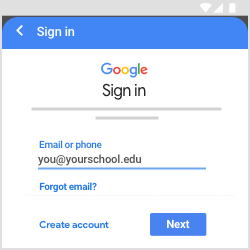

Tidak ada komentar:
Posting Komentar